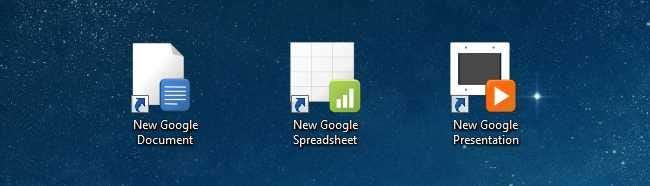
Microsoft Office에서 Google 문서로 전환 한 경우 새 문서를 만드는 데 너무 많은 단계가 필요하다는 한 가지 문제가 있다는 것을 알았을 것입니다. 클릭 한 번 또는 단축키로 새 문서를 만드는 방법은 다음과 같습니다.
노트 :
이 단축키를 사용하여 문서, 스프레드 시트 및 프레젠테이션을 만들 수 있습니다.
그러나 새 그림의 바로 가기를 만드는 방법을 아직 파악하지 못했습니다. 그 사실을 알게된다면 저희에게 알려주십시오.
. Ed 덕분에 새 드로잉에 대한 바로 가기도 제공됩니다.
Windows 바로 가기 만들기
바탕 화면의 아무 곳이나 클릭하고 컨텍스트 메뉴에서 새로 만들기-> 바로 가기를 선택하여 시작합니다.
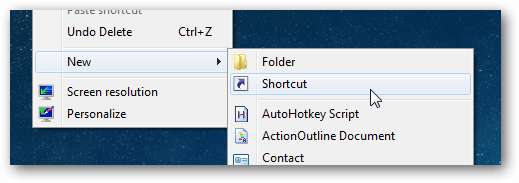
이제 Google 문서 도구, 스프레드 시트 또는 프리젠 테이션에서 새 문서를 만들기위한 전체 URL을 위치 상자에 붙여 넣은 다음 적절한 이름을 지정해야합니다. 표준 Google 문서를 사용하는 경우 다음 URL 중 하나를 사용하게됩니다.
- http://docs.google.com/?action=newdoc
- http://spreadsheets.google.com/ccc?new
- http://docs.google.com/?action=new_presentation
- https://docs.google.com/drawings/create?hl=en
Google Apps를 사용하는 경우 이러한 URL 중 하나를 사용하여 YOURDOMAIN을 도메인의 실제 이름으로 바꾸는 것이 좋습니다. 이러한 URL에는 HTTPS가 있으며 사용 여부를 선택할 수 있습니다.
- https://docs.google.com/a/YOURDOMAIN.com/?action=newdoc
- https://spreadsheets.google.com/a/YOURDOMAIN.com/ccc?new
- https://docs.google.com/a/YOURDOMAIN.com/?action=new_presentation
- https://docs.google.com/a/YOURDOMAIN.com/drawings/create?hl=en
원하는 바로 가기를 만들고 올바르게 이름을 지정했는지 확인하여 멋진 아이콘을 추가 할 수 있습니다.
적절한 아이콘과 핫키 할당
바로 가기를 변경하려면 마우스 오른쪽 버튼으로 클릭하고 상황에 맞는 메뉴에서 속성을 사용한 다음 웹 문서 탭으로 넘어갑니다. 여기에서 바로 가기 키를 원하는 항목으로 맞춤 설정하고 다른 아이콘을 할당 할 수 있습니다.
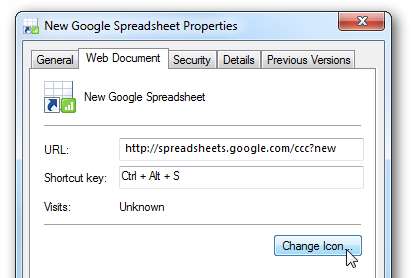
일치하는 좋은 아이콘을 원한다면 다운로드 할 수 있습니다. Softpedia의 Google 문서 아이콘 세트 , 그러면 결과 바로 가기가 다음과 같이 표시됩니다.
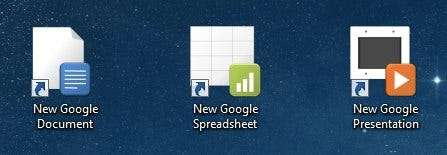
이러한 단축키에 단축키를 사용하려면 바탕 화면이나 시작 메뉴에 단축키가 있어야합니다. 단축키는 다른 곳에서는 작동하지 않습니다.
웹 브라우저 바로 가기 만들기
이미 웹 브라우저에 있고 Google 문서 도구가 열려있는 경우 드롭 다운 메뉴를 사용하여 새 바로 가기를 만들 수 있습니다.하지만 개인적으로는 문서 화면을 거의 열지 않았기 때문에이 작업이 매우 지루하다고 생각합니다. 즉, 문서에 로그인 한 다음 해당 페이지가로드 될 때까지 기다린 다음 드롭 다운 메뉴를 클릭 한 다음 다른 페이지가로드 될 때까지 기다려야하는 새 문서를 만들어야합니다.
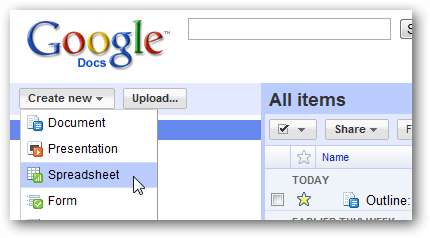
그 대신 다음 바로 가기 중 하나를 북마크 바로 드래그 할 수 있습니다. 적어도 Google Apps가 아닌 일반 Google 문서 도구를 사용하는 경우
Google Apps를 사용하는 경우 이전 URL 중 하나를 사용하여 새 북마크를 만들 수 있습니다.
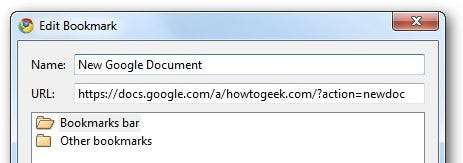
Firefox를 사용하는 경우 위치 표시 줄을 사용하여 새 문서를 만들기 위해 대체 키워드를 입력 할 수도 있지만 Google 크롬 사용자는 북마크 시스템에 해당 옵션이 없습니다. 대신해야 할 일은 위치 표시 줄을 마우스 오른쪽 버튼으로 클릭하고 검색 엔진 편집으로 이동하는 것입니다.
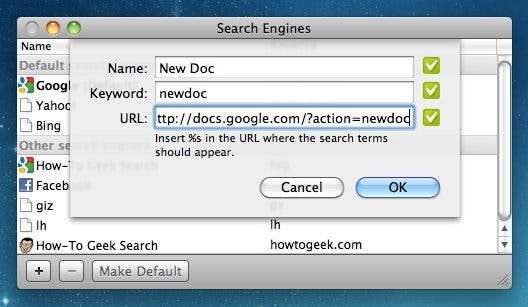
거기에서 새 "검색 엔진"을 추가 할 수 있지만 대신 URL을 사용하여 새 Google 문서를 만듭니다. 이렇게하면 위치 표시 줄에 키워드를 입력하기 만하면 새 문서가 생성됩니다.
마지막 스크린 샷이 왜 다른지 궁금 하신가요? 예, 저는 Windows에서이 기사를 쓰기 시작한 다음 다른 방에서 축구 경기를 볼 수 있도록 MacBook Air로 전환했습니다.







